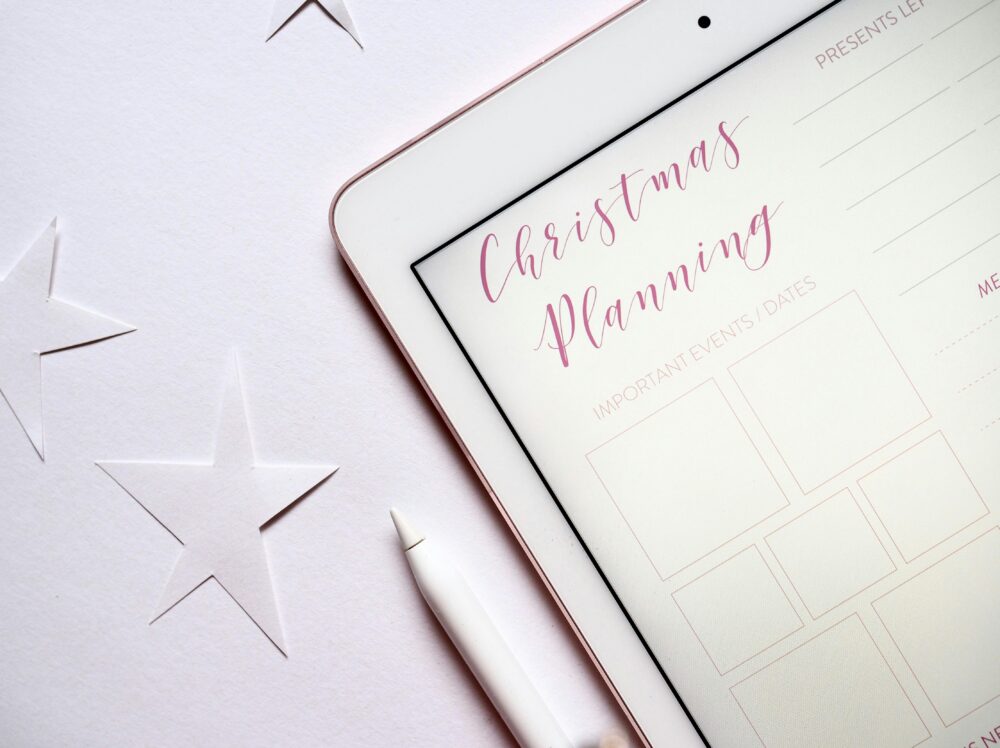手機藍牙共享鍵盤輸入延遲:干擾避讓與實務指南

為何手機藍牙共享鍵盤會出現輸入延遲?(手机蓝牙共享键盘为何会出现输入延迟?)
在日常使用中,手機藍牙共享鍵盤的輸入延遲常常讓人困惑。本文從干擾源、技術機制、距離與遮擋,以及裝置背景與效能等角度,提供可操作的診斷與解決方案,幫助你縮短延遲、提升打字體驗。以下內容適用於多品牌手機與鍵盤,並含實務測試要點與參考資源。
常見干擾來源
藍牙共享鍵盤在家裡或辦公室的環境裡,常遇到多種干擾。理解這些干擾的特點,有助於快速排除問題。
- WiFi 路由器與其他無線裝置
- 藍牙與 2.4 GHz 無線訊號可能互相干擾,尤其在同頻段共用時。若你的路由器靠近桌面,或家裡裝有多個 2.4 GHz 設備,輸入延遲容易出現。對應的對策是調整路由器頻道,或讓鍵盤與手機之間保持一定距離。
- 參考資源:討論藍牙版本對延遲與干擾的影響,以及高密度環境的干擾處理方法,值得參考 高密度環境中的藍牙配件干擾問題。
- 無線耳機與其他藍牙裝置
- 同時連接多個藍牙裝置時,系統會在多個裝置間分配頻道與連線資源,容易出現鍵盤傳輸的緩慢或資料丟失情況。若同時使用藍牙耳機與鍵盤,嘗試暫停其他裝置的連線或關閉不必要的裝置。
- 相關討論可以參考 藍牙版本對輸入延遲的影響與干擾。
- 其他藍牙裝置
- 車載系統、筆記型裝置或智慧家居裝置的偶發訊號也可能造成短暫的干擾,導致按鍵事件被延遲處理。
實務重點
- 測試時關閉不必要的藍牙裝置,觀察鍵盤輸入是否變得流暢。
- 嘗試在不同房間或不同桌面位置使用,找出干擾最少的區域。
- 若環境中有多個 2.4 GHz 設備,考慮使用 5 GHz 的裝置或分離裝置距離。
(圖片說明:工作區的藍牙設備與干擾源分佈。Photo by Pramod Tiwari.)
藍牙版本與配對機制對延遲的影響
藍牙的版本與配對機制決定了鏈路穩定性、資料傳輸速率與反應時間。了解差異後,能更快判斷延遲可能的來源。
- 版本差異
- 早期版本的藍牙在配對與維持連線時用電與時間成本較高,資料傳輸的頻寬與穩定性也較低。新版本通常改良了頻道跳頻、功耗管理與錯誤更正機制,能在同樣距離下提供更低的延遲與更穩定的連線。
- 跨裝置對比重點:同樣在同一使用情境下,新版本裝置的配對更快、連線更穩,且在高干擾環境中表現較佳。
- 配對機制
- 先配對再傳輸的傳統機制,與同時多裝置配對的方式,會影響開機後的第一鍵輸入時間。若裝置長時間未使用,重新喚醒時的連線會有短暫延遲。
- 為降低延遲,選用支援快速配對與低延遲設定的裝置,並避免在需要即時回應的情境下同時啟用多個藍牙裝置。
- 跨裝置對比重點
- 設備配對時間與穩定性:新裝置往往在初始化階段花費更少時間完成配對,且在背景維持連線的穩定性較高。
- 傳輸效率:看是否支援低複本路徑或快速重傳機制,這些特性能顯著降低鍵入時的感知延遲。
- 參考資源
- 了解藍牙延遲與通話、影音卡頓之間的關係,可參考 Evox Global 的說明文章 藍牙延遲是什麼。
實務要點
- 選購時優先看裝置藍牙版本與官方對延遲的說明,若同時考慮高干擾環境,選擇有穩定傳輸功能的版本。
- 更新系統與韌體,有時能顯著降低延遲。
- 若有多裝置需求,採用單一高效藍牙接收器(或 USB-Dongle)或專用配對方案,避免路由器與手機共用同一射頻通道。
(圖片說明:藍牙版本與傳輸機制示意圖。Photo by Pramod Tiwari.)
手機與鍵盤距離與遮擋
距離、方向與遮蔽物對藍牙信號衰減有直接影響。掌握測試方法,可以快速找回順暢打字的感受。
- 距離與方向
- 藍牙最佳工作距離通常在 1 公尺內,超過 2 公尺,latency 會顯著升高。正對裝置的方向能提升信號接收穩定性,側向或背向可能降低訊號強度。
- 金屬屏蔽物
- 金屬桌面、隔牆或櫥櫃等材料會反射或吸收訊號,造成延遲或鍵入失訊。盡量避免在金屬物件正對的路徑中使用鍵盤。
- 可測試的距離範例
- 在 0.5 公尺、1 公尺、1.5 公尺的距離測試鍵入延遲,並在桌面高度與盲區位置重複測試。
- 最佳實務
- 將手機與鍵盤放在同一平面上,避免手掌遮蓋鍵盤感應區。
- 使用單一穩定的位置,避免頻繁移動裝置。
- 若需要在移動中使用,考慮專用支架或腰包式設定,維持穩定的出射路徑。
(圖片說明:使用情境示意,手機與藍牙鍵盤的相對距離。Photo by Pramod Tiwari.)
背景應用與裝置性能
手機在背景執行的任務與電量管理,會影響藍牙裝置的回應時間。合理的設定可降低因系統資源競爭帶來的延遲。
- 背景任務
- 某些應用會在背景持續執行資料同步或分析,佔用 CPU 與記憶體,導致鍵盤事件處理延遲。關閉不必要的背景同步,或將藍牙裝置設定為例外。
- 電量管理
- 省電模式與自動睡眠會降低裝置的感測與回應速度。關閉省電模式,或在打字時暫時提高性能設定。
- 處理資源
- CPU 與記憶體的剩餘容量會影響藍牙事件的排程。定期清理背景應用、重啟裝置,可提升整體反應速度。
- 實用檢查清單
- 關閉不必要的背景同步與自動更新
- 關閉省電模式
- 清理 RAM,重新啟動裝置
- 檢查藍牙設定是否有「省電」相關選項影響連線穩定性
- 更新鍵盤與手機的韌體與應用版本
結語 輸入延遲通常是多因素交互的結果,單一解法往往難以全面解決。透過系統性的排查與實驗,你可以快速找出主因,並採取針對性措施。若你需要,我也可以根據你的裝置型號與環境,給出更精準的調整清單與測試步驟。
圖片說明:工作空間中的多裝置協同使用場景,突顯干擾與距離的重要性。 Photo by Pramod Tiwari.
手機藍牙共享鍵盤輸入延遲辨識與測試要點(如何辨識與測試手機藍牙鍵盤輸入延遲)
在日常使用中,手機與藍牙鍵盤的互動常因環境與裝置差異而出現延遲。以下三個子章節,聚焦自我測試、測量工具與設定變化三大面向,提供實用步驟、觀察指標與可操作的檢查清單,讓你快速找出延遲根因並提升打字順暢度。
自我測試與觀察
先用日常情境進行多元測試,幫你建立基準,再以對比方式找出影響因素。測試時記錄每次的觀察與數據,方便日後比對。
- 日常情境測試步驟
- 在常用應用中打字,注意起手延遲與字元反應是否一致;包括文字輸入、搜索欄以及筆記應用。
- 同時改變距離與角度,例如正對、側向以及桌面高度的微調,觀察鍵入速度與穩定性是否改變。
- 將路由器與其他2.4 GHz裝置置於遠離區域,重複同樣的打字練習,看看延遲是否有顯著下降。
- 在嘗試新條件時,記下每次的「平均往返延遲」與「最大延遲點」,以及是否出現字元丟失。
- 觀察重點
- 連續輸入的穩定性:是否出現断次或雜訊,導致同一按鍵多次觸發或漏字。
- 反應時間分佈:平均延遲與高峰延遲的差距,越小越穩定。
- 較長距離或遮蔽物後的變化:金屬桌面或牆體後方的信號是否迅速衰減。
- 觀察記錄格式建議
- 日期時間、使用情境、距離、方向、是否靠近干擾源、打字內容與觀察結果。
- 以簡短小結總結「是否需要調整設定」與「下一步測試重點」。
實務經驗提示:若感覺延遲明顯但無法定位,先暫停其他藍牙裝置,再進行單一裝置測試,能快速分辨是否為裝置競爭造成的干擾。你也可以參考藍牙干擾處理的實務建議,了解在高密度環境中如何穩定連線。相關資源可查閱 藍牙無線干擾與鍵盤測試的實務研究。
- 範例測試紀錄表
- 情境:家庭辦公桌
- 距離:1 公尺、0.5 公尺
- 方向:正對、側對
- 觀察要點:平均延遲、最大延遲、是否失字
- 結論與下一步:例如「近距離正對穩定,改用 USB-Dongle 減少干擾」
(圖片說明:工作區的藍牙設備與干擾源分佈。Photo by Pramod Tiwari.)
使用工具與測量指標
要用數據說話,選用合適的工具可以讓延遲與穩定性變得可量化。以下方法幫你讀取延遲、抖動與穩定性等指標。
- 免費與付費工具概覽
- 專注於延遲測試的工具,通常能提供按鍵點擊與回應的時間戳,方便計算平均延遲與抖動幅度。
- 以軟體層面觀察為主的工具,適合日常診斷;若要更嚴格的測試,建議搭配硬體量測裝置進行校正。
- 如何讀取與解讀延遲
- 延遲時間:從按下按鍵到螢幕顯示對應字元所經過的毫秒數。越低越接近即時打字。
- 穩定性:觀察一定時間內延遲的變化範圍,越穩定表示觸控與傳輸之間的時序越一致。
- 抖動幅度:追蹤延遲波動的最大與最小值之間的差距,差距越小越穩定。
- 實務工具與讀取方式
- 透過手機內建開發者選項的藍牙偵錯資訊,搭配第三方測試工具,取得延遲與丟字情況。
- 使用專用的測量工具,能在干擾環境下建立可重複的測試條件,並生成報告。
- 參考資源
- 想了解藍牙延遲的基礎與實測方法,可參考 Evox Global 的說明文章 藍牙延遲是什麼。
- 亦可查看專業機構的測試流程示例,瞭解如何設計重複性測試以排除變異。
實務要點
- 以單一方向的測試作為初步基準,逐步加入變數,避免同時改動太多影響判讀。
- 在不同裝置間比較時,保持距離、角度、背景環境一致,才能獲得可靠結論。
- 若遇到難以解釋的延遲,考慮使用 USB-Dongle 或專用藍牙接收器,常能降低干擾,並提供更穩定的連線。
(圖片說明:藍牙版本與傳輸機制示意圖。Photo by Pramod Tiwari.)
設定與評估延遲變化
設定層面的調整往往能帶來顯著的延遲改善。以下教你如何在不同設定組合中進行系統性比較,找到最適合的工作模式。
- 藍牙頻道與模式
- 嘗試不同頻道組與跳頻策略,觀察在同一環境下的延遲變化。部分裝置提供自動頻道選擇與手動頻道設定,若環境干擾較多,手動調整可能更穩定。
- 若裝置支援低延遲模式,啟用該模式通常能降低按鍵到顯示之間的時延。
- 電源設定
- 省電模式會讓藍牙模組進入低功耗狀態,導致反應變慢。試著在打字時關閉省電模式,或調整自動睡眠時間。
- 不同裝置在同樣設定下的表現可能不同,建議分別在手機與鍵盤上做對照測試。
- 背景與效能設定
- 關閉背景同步、避免在打字時執行併發的同步任務,可降低系統資源競爭。
- 清理 RAM 與重啟裝置,常能讓測試結果回到穩定狀態。
- 比較與判讀
- 記錄每個設定的平均延遲、穩定性與抖動,做成表格便於快速比對。
- 以「延遲-穩定性-耗電」三項指標綜合評估,選出最佳組合。
- 相關參考
- 若你想深入了解在干擾環境中的測試設計與分析方法,可以參考實務論述與案例研究,並與社群討論互動以取得更多驗證資料。
實務要點
- 先建立基準設定,再逐步變更單一變數,避免混淆。
- 每次變更後,執行同樣的測試流程,確保可比性。
- 若多裝置同時連線,考慮在測試中加入單獨連線與同時連線的對比,觀察延遲與丟包的差異。
結語
延遲往往源自多因素交互。透過系統化的自我測試、量化測量與設定實驗,你能清楚看到哪一個環節需要優化。若你願意提供裝置型號與使用場景,我可以幫你整理一份個人化的測試清單與逐步設定,讓打字體驗回到順滑。
(圖片說明:工作空間中的多裝置協同使用場景,突顯干擾與距離的重要性。 Photo by Pramod Tiwari.)
外部資源與延伸閱讀
- 藍牙干擾與鍵盤測試的實務案例與方法可參考 Allion 的相關研究與測試實作,了解在高干擾環境下的可工作臨界點與量測工具的應用。
連結:https://www.allion.com.tw/bluetooth-keyboard-performance-test/ - 若想了解藍牙延遲的基礎概念及如何影響日常使用,可閱讀 Evox Global 的說明文章。
連結:https://blog.evoxglobal.com/tw/tips/bluetooth-latency - 討論區的使用者經驗分享也有實用價值,例如在 Android 平台上測試輸入遲滯的實務討論。
連結: https://www.reddit.com/r/bluetooth/comments/wi469l/how_much_does_bluetooth_version_affect_input_lag/?tl=zh-hant
若你需要,我可以根據你打算使用的特定手機與鍵盤型號,幫你細化測試步驟與對照表,讓整篇文章在實用性與可操作性上更具體。
干擾避讓的實用策略與日常設定
在日常使用手機與藍牙共享鍵盤時,干擾與設定往往決定打字流暢度。本文將用實作導向的方式,分別從硬體佈局、軟體優化,以及替代情境三個層面,提供可操作的策略與日常設定。你將學到如何在不同環境下快速排除干擾、提升連線穩定性,讓鍵盤回到即時回應的節奏。關鍵詞變體如:干扰、干擾、latency、延遲、低延遲等,請在閱讀時自然留意與對照。
SECTION_0
硬體配置與佈局
包括鍵盤與手機的擺放、減少遮蔽與保持良好訊號路徑的建議。
- 鍵盤與手機的相對位置
- 盡量保持鍵盤與手機在同一平面,避免高低差過大造成訊號路徑變化。
- 正對彼此時信號最穩,側向或背向會出現輕微衰減,影響快速回應。
- 避免遮蔽與金屬干擾
- 避免金屬桌面正對藍牙路徑,金屬材料容易反射或吸收訊號。
- 若桌面為金屬材質,考慮在鍵盤與手機中間放置塑膠或木質托盤,降低反射。
- 距離與角度的測試
- 從 0.5 公尺到 1.5 公尺進行測試,記錄平均延遲與最大延遲點,找出最佳距離。
- 直線角度最穩,側角與斜角下的變化需分別測試。
- 環境遮蔽與路徑清理
- 減少桌面上其他「遮蔽物」如手機支架、保護殼等對信號路徑的干擾。
- 清理周邊有螢幕反光的物件,避免訊號在桌面反射造成雜訊。
- 實務小訣竅
- 在安靜的工作區,先固定位置,再逐步加入新裝置以觀察改變。
- 圖片說明
- Photo by Pramod Tiwari
 Photo by Pramod Tiwari
Photo by Pramod Tiwari
SECTION_1
軟體設定與系統優化
說明省電模式、藍牙重連、清除連接記錄等設定,以及如何快速對齊裝置。
- 省電模式與效能平衡
- 省電模式會降低藍牙模組的回應速度,解決方法是打字時暫時關閉省電,或調整自動睡眠時間至較長。
- 在測試時記得比較開啟與關閉省電下的平均延遲與抖動。
- 藍牙重連與快速配對
- 對於長時間未使用的裝置,重新喚醒時常會有短暫延遲。啟用快速配對或預先配對可縮短這段時間。
- 清除過往配對記錄,重新配對能穩定新連線並降低初次輸入的延遲。
- 清除連接記錄與裝置管理
- 於手機的藍牙設定中,刪除不常用裝置,減少背景搜尋與跳頻的干擾。
- 設定自動連線的裝置清單,避免非預期裝置佔用頻道資源。
- 快速對齊裝置的小技巧
- 首次配對完成後,重啟兩個裝置,讓連線穩定地落在同一頻道。
- 測試時以同一條路徑與距離進行幾次測試,確保設定變更帶來的變化可被量化。
- 圖片說明
- Photo by Pramod Tiwari
 Photo by Pramod Tiwari
Photo by Pramod Tiwari
SECTION_2
替代方案與情境選擇
在特定場景下的替代解法,如有線連接、外接裝置、低延遲模式的藍牙芯片等。
- 有線連接的可行性
- 在極度干擾環境中,改用 USB 有線鍵盤或 USB-Dongle 連線,能有效穩定延遲。
- 有線連接通常提供比藍牙更穩定的回應時間,適合需要即時回應的工作流。
- 外接裝置的選擇
- 使用外接藍牙接收器(USB-Dongle)可減少手機與鍵盤共用同一藍牙射頻頻道的干擾。
- 選擇低功耗與支援快速重傳機制的芯片,以降低延遲感知。
- 低延遲模式與韌體更新
- 某些硬體支援專用的低延遲模式,啟用後可顯著降低按鍵到螢幕的延遲。
- 定期更新韌體與應用版本,能修正已知的延遲問題與提高穩定性。
- 情境化的選擇指南
- 家中多干擾時,優先考慮有線或 USB-Dongle 方案。
- 移動工作場合,攜帶穩定的藍牙接收器與快速重新配對流程,提升效率。
- 圖片說明
- Photo by Pramod Tiwari
 Photo by Pramod Tiwari
Photo by Pramod Tiwari
外部資源與延伸閱讀
- 若想了解更多測試實作與案例,可參考 Allion 的藍牙干擾與鍵盤測試研究,獲得高干擾環境下的實務方法與工具參考。連結:https://www.allion.com.tw/bluetooth-keyboard-performance-test/
- 想理解藍牙延遲的基礎概念,亦可閱讀 Evox Global 的相關說明。連結:https://blog.evoxglobal.com/tw/tips/bluetooth-latency
- 討論區的實務分享也值得參考,看看不同裝置間的延遲表現。連結:https://www.reddit.com/r/bluetooth/comments/wi469l/how_much_does_bluetooth_version_affect_input_lag/?tl=zh-hant
若你需要,我可以根據你打算使用的特定手機與鍵盤型號,幫你細化測試步驟與對照表,讓整篇文章在實用性與可操作性上更具體。
選擇與佈局:長期解決方案 (長期解決方案)
在手機與藍牙共享鍵盤的使用情境中,長期穩定的解決方案需要同時考慮硬體選擇、佈局方式與替代方案三個層面。這一節聚焦如何從根本原理出發,建立可以長期維持的穩定性與低延遲體驗。下面的內容會提供可操作的要點、實務檢查清單,以及在高干擾環境中的可落地方案,讓你在不同工作場景都能維持良好的回應速度與打字流暢度。
低延遲藍牙技術與編碼
BLE HID 與新世代藍牙的核心在於如何在有限的頻譜中最有效地傳輸輸入事件。了解這些原理,能幫你在選購與設定時做出更穩健的判斷。
- BLE HID 的實作要點
- 低功耗與低延遲並非矛盾,BLE HID 通常透過快速連線與較小的資料包來降低時延。新版本裝置在跳頻與錯誤更正方面有顯著改進,能在同樣距離下提供更穩定的連線。
- 快速連線機制意味著第一按鍵走向螢幕的時間更短,即使裝置在長時間未使用後重新喚醒也不會出現長時間等待。
- 藍牙高版本與快速配對
- 高版本藍牙通常具備更好的頻道跳頻管理與錯誤重傳機制,對於多裝置同時連線的場景尤為重要。這使得在干擾較多的環境中,鍵盤資料丟失的機率下降。
- 快速配對與預先配對能縮短啟動時的延遲,尤其是在你常在不同桌面或不同裝置間切換使用時。
- 選購要點
- 優先選擇標註支援低延遲或 Ultra‑Low Latency HID 的裝置,並留意官方對延遲的說明。
- 關注韌體更新與軟體支援,更新往往帶來延遲改善與穩定性提升。
- 若你在高干擾環境工作,考慮搭配 USB‑Dongle 的接收器以減少射頻共用造成的影響。
- 參考與延伸閱讀
- Evox Global 的藍牙延遲基礎文章,別錯過其中的測試思路與實務觀察 藍牙延遲是什麼。
- Allion 的藍牙干擾與鍵盤測試研究,提供高干擾環境下的實務方法與工具參考 藍牙干擾與鍵盤測試。
- Reddit 論壇的用戶實戰討論,了解不同裝置在相似情境下的差異與解法 Bluetooth 延遲與裝置版本影響。
- 圖片
 Photo by Darlene Alderson
Photo by Darlene Alderson - 小結
- 選擇支援低延遲與快速配對的裝置,並確保韌體更新到最新版本。若干干擾環境難以避免時,考慮加入專用藍牙接收器或 USB‑Dongle,能顯著穩定輸入回應。
專用裝置與佈局建議
良好的裝置組合與桌面佈局,是長期穩定性的基礎。以下策略能提升信號路徑的穩定性,減少遮蔽與干擾帶來的影響。
- 最佳實務的裝置組合
- 使用同一品牌系列的鍵盤與手機,藍牙協定與驅動在整合上通常更順暢。
- 加裝 USB‑Dongle 作為集中接收器,避免手機與鍵盤同時佔用同一藍牙頻道,尤其在高密度無線環境下更明顯。
- 選用具備快速重連與穩定連線特性的裝置,並確保韌體更新至厂商最新版本。
- 桌面與裝置佈局
- 鍵盤與手機保持在同一水平面,信號路徑最短,避免高低差造成反射或遮蔽。
- 避免硬質金屬桌面正對射頻路徑,若不可避免,放置抗反射的木質或塑膠墊於中間。
- 桌面整潔有助於穩定信號,盡量減少金屬支架、厚重保護殼等遮蔽物。
- 測試與驗證
- 在不同距離與角度下進行測試,找出最穩定的配置。正對裝置通常信號最強,側向可能出現微小衰減。
- 對高干擾區域,先以單一裝置測試,再逐步加入其他裝置,避免變因過多難以判斷。
- 圖片
 Photo by Pramod Tiwari
Photo by Pramod Tiwari - 小結
- 設備選型與桌面佈局是長期解決方案的基礎。保持簡潔的信號路徑、減少遮蔽,並利用專用接收器,可以穩定日常使用的延遲。
有線替代與混合方案
有線連接在某些情境下提供最可靠的回應時間。以下是保底解決方案與混合方案,適用於極度干擾或需要穩定鍵入回覆的工作流程。
- 有線連接的可行性
- 在干擾嚴重的環境,改用 USB 有線鍵盤或 USB‑Ddongle 連線,能顯著降低延遲與丟包。
- 有線通常提供更穩定的回應時間,尤其適合打字密集的工作或需要即時回應的場景。
- 外接裝置與接收器選擇
- 考慮搭配外接藍牙接收器,使手機和鍵盤不再共用同一射頻通道,減少干擾。
- 選擇低功耗、支援快速重傳機制的晶片,讓在高密度環境中的表現更穩定。
- 低延遲模式與韌體更新
- 某些裝置提供專用的低延遲模式,開啟後能顯著降低按鍵到螢幕的時間。
- 定期更新韌體與應用版本,能修正已知的延遲問題與提升穩定性。
- 情境化的選擇指南
- 家中干擾多時,優先考慮有線或 USB‑Dongle 方案。
- 移動工作時,攜帶穩定的藍牙接收器與快速重新配對流程,提升效率。
- 圖片
 Photo by Pramod Tiwari
Photo by Pramod Tiwari - 小結
- 有線替代與混合方案提供長期可控性。在高干擾環境中,使用 USB‑Dongle 或有線鍵盤能顯著降低延遲,並讓工作流程更穩定。
- 外部資源與延伸閱讀
- Allion 的實務案例與測試方法,適合想深入了解高干擾環境中的測試設計與工具的人士 藍牙干擾與鍵盤測試。
- Evox Global 的藍牙延遲基礎概念文章,適合作為入門參考 藍牙延遲是什麼。
- Reddit 討論區的實務經驗分享,瞭解不同裝置間的實際延遲表現 Bluetooth 延遲與裝置版本影響。
- 圖片
- 若需要,本文也可加入反映「有線與無線混合工作環境」的場景圖片,協助讀者直觀理解佈局策略。
結語與下一步 這一節提供的策略為長期解決手機藍牙共享鍵盤延遲的實務路徑。你可以根據自身裝置與環境,逐步落實上述方案,並建立自動化的檢查清單。若你願意,我可以根據你實際使用的手機與鍵盤型號,產出一份更精準的測試清單與設定對照表,讓文章在實用性上更具體。
FAQ 常見問題(FAQ 常见问题)
在本節中,我們聚焦四個常見的讀者痛點,提供清楚、實用的解答。內容以手機藍牙共享鍵盤為核心,兼顧不同品牌與環境。若遇到特定裝置或情境,歡迎把型號與使用情境留言,我們再給出更精準的檢測與調整步驟。
如何快速减少输入延迟?(如何快速减少输入延迟?)
要快速降低輸入延遲,核心在於把干擾源降到最低、提升配對與傳輸效率,以及穩定信號路徑。你可以從以下幾個方向著手:
- 減少同頻干擾
- 關閉不必要的藍牙裝置,尤其同時佔用 2.4 GHz 的耳機、路由器等裝置。若家中有多個 2.4 GHz 設備,考慮把路由器調到 5 GHz 或把裝置放置在彼此較遠的位置。
- 將鍵盤與手機的距離控制在 0.5 到 1 公尺之間,並盡量正對,減少角度帶來的信號衰減。
- 先用快速配對與穩定連線
- 檢查裝置是否支援快速配對模式,若有,開啟之。
- 重新配對並清除舊的連線記錄,讓新連線落在同一頻道。
- 確保韌體與系統更新
- 更新手機與鍵盤的韌體,常能帶來顯著的延遲改善。
- 由官方網站或應用商店取得最新版本,避免因版本差異造成的穩定性問題。
- 有條件使用有線替代
- 在極度干擾的環境裡,USB‑Dongle 或有線鍵盤能提供更穩定的回應時間,降低延遲感知。
實務資源與參考可查閱 Allion 的藍牙干擾與鍵盤測試研究,以及 Evox Global 的藍牙延遲概念說明 藍牙延遲是什麼。
是否需要外部配件來改善藍牙鍵盤性能?(是否需要外部配件来改善蓝牙键盘性能?)
答案是:視情況而定。外部配件在某些情境下能顯著改善穩定性與延遲,但並非每個使用者都需要。以下是可考慮的選項及何時採用:
- USB‑Dongle/外接接收器
- 適用場景:家中或辦公室干擾較多、手機與鍵盤共用同一藍牙頻道時。
- 優點:減少射頻競爭,提升穩定性與回應速度。
- USB‑C/Lightning 轉接適配器
- 適用場景:需要更穩定的有線替代,或在桌面工作區使用多台裝置時。
- 優點:提供穩定的連線,同時保留行動裝置的靈活性。
- 專用低延遲芯片的鍵盤或接收器
- 適用場景:高需求打字工作、需要快速回應的情境。
- 優點:專為低延遲設計,能降低感知延遲。
若你在多裝置間頻繁切換,外接接收器常能帶來明顯改善。這方面的使用經驗與測試案例,可以參考相關測試報告與社群討論,例如 Reddit 的使用者討論 Bluetooth 延遲與裝置版本影響。
Android 與 iOS 的差異在藍牙鍵盤使用上?(Android 與 iOS 的差異在藍牙鍵盤使用上?)
兩大作業系統在藍牙鍵盤互動上存在幾個實用差異,影響你該如何設定與使用:
- 配對與穩定性
- Android 系統在多裝置連線與背景任務管理上較為寬鬆,容易出現背景裝置切換時的延遲。iOS 則偏向穩定性與統一的藍牙體驗。
- 快速配對與低延遲設定
- 某些 Android 裝置提供自訂的「低延遲模式」或快速配對選項,但穩定性會因裝置而異。iOS 的設定較為統一,通常透過系統層級的藍牙管理實現穩定連線。
- 背景與省電管理
- Android 對背景應用與省電策略的控制更開放,若設定不當,可能影響藍牙回應。iOS 省電策略較保守,但也可能在長時間未使用時出現短暫延遲。
- 可行解決方案
- 在 Android 裝置上,檢查「藍牙穩定性」、「快速配對」與「省電模式」設定,必要時關閉省電模式以提升回應速度。
- 在 iOS 裝置上,確保鍵盤韌體與 iOS 版本相容,必要時移除舊連線再重新配對,提升穩定性。
若要獲得更實用的做法,建議先在同一型號的 Android 與 iOS 設備上分別執行基準測試,觀察平均延遲與穩定性差異,並以同樣距離與角度進行對照。
蓝牙频道选择会影响延迟吗?(蓝牙频道选择会影响延迟吗?)
是的,頻道選擇會影響延遲與穩定性。以下是實務上的要點,讓你在不同環境中更好地掌控:
- 自動與手動頻道選擇
- 自動頻道跳頻在多裝置與干擾環境中通常表現較穩定,但在極度干擾時,手動指定頻道有時能更好地控制。
- 跳頻與重傳機制
- 新一代藍牙裝置加強了頻道跳頻與錯誤重傳,能在高干擾環境中維持較低的遺失率,減少感知延遲。
- 實用做法
- 若裝置支援,試著開啟低延遲模式與自動頻道選擇,並在干擾嚴重時改用手動頻道設定,觀察延遲與穩定性變化。
- 同時減少同頻裝置的數量,讓頻道分配更寬裕,提升鍵入的即時性。
在高干擾環境的測試資料,可參考 Evox Global 的藍牙延遲相關說明,以及 Allion 的測試案例,這些資源有助於理解頻道策略與延遲的關係。
外部資源與延伸閱讀
- Evox Global 藍牙延遲基礎概念 藍牙延遲是什麼
- Allion 藍牙干擾與鍵盤測試研究 藍牙干擾與鍵盤測試
- Reddit 討論區實務經驗分享 Bluetooth 延遲與裝置版本影響
結語 本節提供的解答聚焦實務與可執行的步驟。若你愿意,提供你常用的裝置清單與使用場景,我可以幫你整理一份專屬的測試清單與設定對照,讓你的文章內容具體又貼近讀者的日常需求。
Conclusion
手機藍牙共享鍵盤的輸入延遲通常由多因素共同作用所致,透過系統性的排查與設定優化能有效降低延遲並提升穩定性。請依序實行以下檢查與調整:固定裝置位置、關閉不必要的藍牙裝置、更新韌體與系統、考慮使用 USB‑Dongle 或有線替代方案。實務上,距離、頻道跳頻與背景任務的影響最顯著,微小調整就能帶来明顯改善。若你願意提供裝置型號與使用環境,我可以為你量身制定更精準的測試清單與設定對照表,讓你的打字體驗更加順暢。穩定性與低延遲的打字感,來自持續的觀察與調整,感謝你花時間閱讀與實踐。